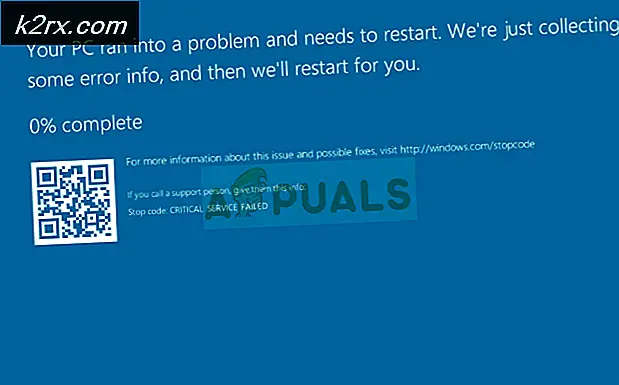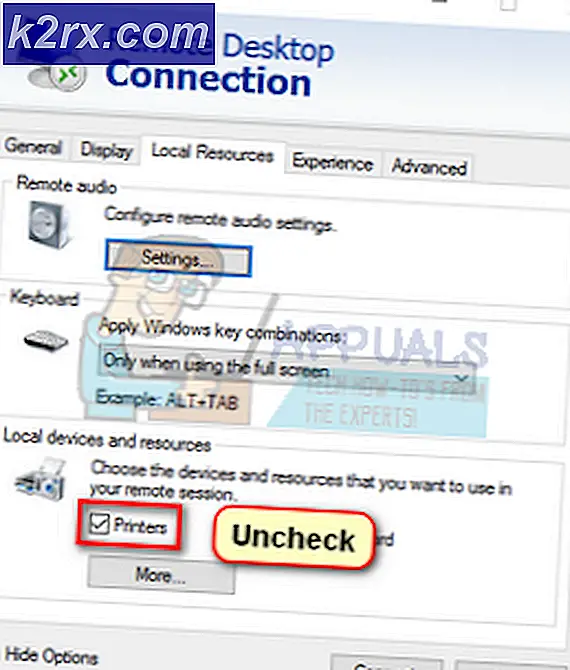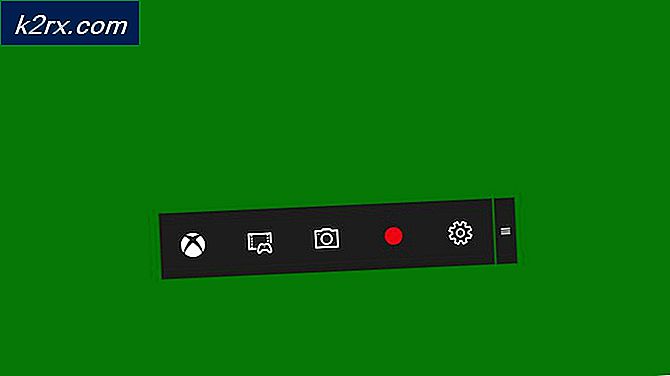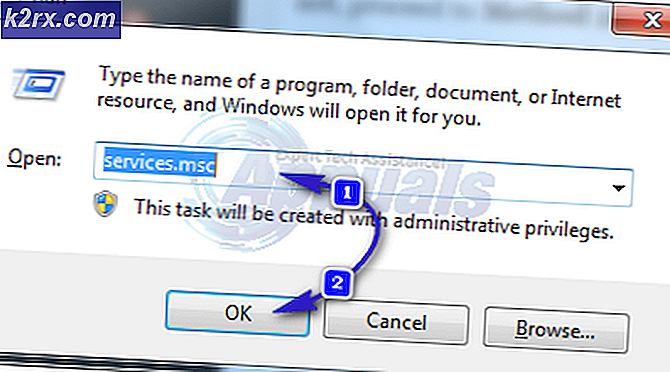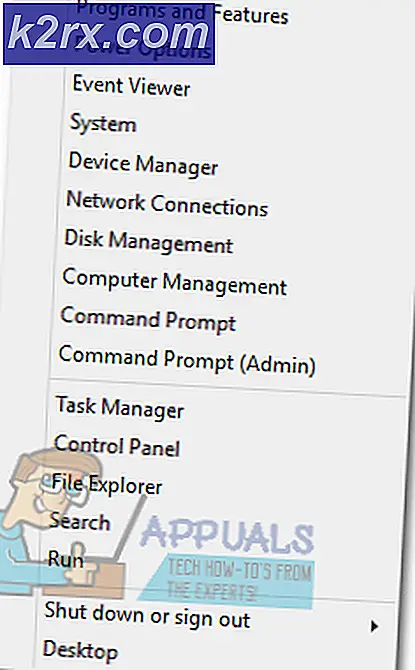Cara Memperbaiki Kesalahan Koneksi Database WordPress
Pesan kesalahan 'Kesalahan membangun koneksi database' muncul ketika WordPress tidak dapat menyelamatkan data dari database situs web Anda. WordPress menyimpan semua informasi meta, data posting, informasi login, pengaturan plugin, dan data halaman dalam database-nya. Meskipun demikian, tema, gambar, dan file inti WordPress tidak disimpan dalam database. Jadi setiap kali Anda atau orang lain mengakses situs web Anda, kueri PHP dijalankan yang mengambil / mengambil data yang diinginkan dari database dan ketika karena alasan tertentu fungsionalitas itu rusak (yaitu data tidak dapat diambil dari database), kesalahan ini muncul up yang berarti WordPress tidak dapat mengambil data tertentu dari database.
Pesan kesalahan ini cukup umum dan jika Anda pernah menggunakan WordPress di server web Anda, kemungkinan besar Anda akan menemukan pesan kesalahan ini setidaknya sekali. Meskipun demikian, dalam artikel ini, kami akan membahas kemungkinan penyebab pesan kesalahan tersebut dan kemudian melanjutkan dengan memberikan daftar solusi yang dapat Anda terapkan untuk menyelesaikan masalah. Jadi, mari kita mulai.
Apa yang menyebabkan Pesan Kesalahan 'Error Establishing a Database Connection' di WordPress?
Alasan yang menyebabkan WordPress tidak dapat terhubung ke server database-nya bisa sangat banyak. Yang paling umum dan sering disebutkan di bawah ini:
Solusi 1: Tinjau wp-config.php Anda di direktori instalasi WordPress Anda
Hal pertama yang harus Anda lakukan saat melanjutkan untuk memperbaiki kesalahan ini adalah pergi dan lihat file wp-config.php di direktori WordPress Anda. Anda harus melihat apakah konten wp-config.php telah diubah dengan atau tidak.
Untuk melakukan itu, Anda dapat menggunakan pengelola file yang disediakan di cPanel hosting web Anda untuk mengakses wp-config.php atau Anda dapat menggunakan aplikasi FTP seperti Filezilla untuk terhubung ke server web Anda dan mengakses file pada editor teks yang diinstal di komputer lokal Anda.
Setelah Anda memiliki akses ke wp-config.php file, lihat bahwa ada baris-baris ini di dalamnya:
define ('DB_NAME', 'database-name'); define ('DB_USER', 'database-username'); define ('DB_PASSWORD', 'database-password'); definisikan ('DB_HOST', 'localhost')Nilai dari DB_HOST mungkin bukan localhost jika server database tidak memiliki alamat IP yang sama dengan server web Anda (ini biasanya terjadi ketika Anda tidak meng-host situs web Anda secara lokal di komputer Anda).
Solusi 2: Coba buat koneksi tiruan ke server Database Anda
Hal berikutnya yang harus Anda lakukan adalah melihat apakah Anda dapat membuat koneksi yang berhasil ke server database menggunakan nama pengguna dan kata sandi untuk akun pengguna database Anda.
Buat file baru testdatabaseconnection.php di direktori root situs web Anda dengan konten berikut dan mengaksesnya dari browser Anda. Jika Anda mendapatkan pesan "Berhasil terhubung"Maka tidak ada yang salah dengan server database MySQL dan berfungsi dengan baik.
Ingatlah untuk mengubah bidang nama pengguna dan kata sandi dengan nama pengguna dan kata sandi untuk akun pengguna database Anda.
Jika Anda bertanya-tanya tentang nama pengguna dan sandi akun pengguna database, Anda tidak perlu khawatir. Anda dapat melihatnya di cPanel akun hosting web Anda di bagian database. Atau jika Anda telah membuat / mengkonfigurasi database sendiri maka Anda mungkin akan mengingat nama pengguna dan kata sandinya.
Jika Anda mendapatkan pesan kesalahan alih-alih pesan berhasil terhubung, maka Anda perlu memastikan bahwa Anda menggunakan nama pengguna dan kata sandi yang benar untuk terhubung ke server database Anda.
Alternatif di sini adalah membuat pengguna lain untuk server database Anda dengan semua hak istimewa dan menggunakan akun pengguna yang sama untuk mengakses database Anda.
Setelah Anda membuat akun pengguna baru, Anda dapat menguji akun tersebut dengan metode di atas dan jika berhasil maka Anda perlu mengubah konten wp-config.php agar sesuai dengan nama pengguna dan kata sandi akun database yang Anda gunakan. baru saja dibuat.
Solusi 3: Perbaiki database Anda (jika telah rusak)
Jika melakukan langkah-langkah di atas gagal dan Anda masih tidak dapat terhubung ke database, Anda harus mempertimbangkan untuk memperbaiki database Anda karena kemungkinan besar database tersebut telah rusak. Kabar baiknya di sini adalah WordPress memiliki mode database perbaikan yang dapat Anda mulai hanya dengan menambahkan baris ke wp-config.php Anda.
- Untuk melakukan itu, tambahkan baris ini di file wp-config.php.
definisikan ('WP_ALLOW_REPAIR', benar); - Setelah menambahkan dan menyimpan file, buka tautan ini untuk memulai mode perbaikan Database.
https://yourdomain.com/wp-admin/maint/repair.php
- Perubahan domainanda.com dengan domain situs web Anda.
- Setelah Anda mengakses halaman tersebut, klik opsi "Perbaiki Database”.
Ini akan memakan waktu dan akan selesai. Setelah itu, Anda harus pergi dan memeriksa apakah Anda masih menghadapi kesalahan ini atau tidak.
Solusi 4: Menjalankan Query SQL di PhpMyAdmin
Seorang pengguna menyarankan agar dia menyingkirkan pesan kesalahan tersebut dengan menjalankan kueri SQL berikut di PhpMyAdmin di host web cPanel (PhpMyAdmin adalah aplikasi berbasis web untuk mengelola berbagai aspek database Anda).
UPDATE wp_options SET option_value = 'YOUR_SITE_URL' WHERE option_name = 'siteurl'
Ingatlah untuk mengubah YOUR_SITE_URL dengan tautan situs web Anda.
Setelah melakukan itu, Anda dapat melihat apakah kesalahan Anda telah diperbaiki atau belum.
Solusi 5: Instal ulang file inti WordPress (Jangan khawatir situs web Anda tidak akan terpengaruh)
Setelah mencoba semua solusi di atas dan tidak ada yang berhasil untuk Anda, Anda harus mencoba menginstal ulang file inti WordPress.
- Untuk melakukan itu, buka WordPress.org dan unduh yang terbaru WordPress file zip.
- Setelah itu sambungkan ke server web Anda menggunakan Filezilla dan navigasikan ke WordPress instalasi direktori.
- Di sana, hapus folder 'wp-konten'Dan file'wp-config-sample.php'Dan unggah file zip WordPress yang Anda unduh. Setelah diunggah, Anda perlu ekstrak isi dari zip file di sana di direktori itu (bukan ke subdirektori).
- Ekstraksi file zip dapat dilakukan melalui Filezilla atau dengan menggunakan pengelola file Anda cPanel karena kebanyakan server web memiliki dukungan untuk mengekstrak file zip.
- Itu dia. Sekarang periksa lagi untuk melihat apakah situs WordPress Anda masih menghadapi kesalahan yang sama atau tidak.